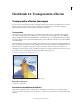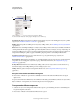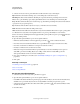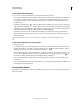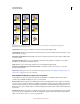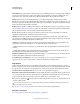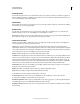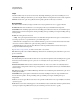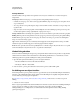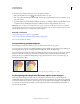Operation Manual
475
Laatst bijgewerkt 20/5/2011
Hoofdstuk 14: Transparantie-effecten
Transparantie-effecten toevoegen
Een object dat u in Adobe InDesign maakt, is standaard een effen object en heeft dus een dekking van 100%. U kunt
effecten toepassen op objecten met de opties voor dekking en overvloeien. U kunt objecten laten overlappen,
transparantie aan objecten toevoegen of vormen achter objecten uitnemen.
Transparantie
Wanneer u een object of lijn maakt, wanneer u een vulling toepast of tekst invoert, worden deze items standaard
ondoorzichtig (dat wil zeggen met een dekking van 100%) weergegeven. U kunt dergelijke items op verschillende
manieren transparant maken. U kunt de dekking bijvoorbeeld variëren van 100% (volledig dekkend) tot 0% (volledig
transparant). Wanneer u een object minder dekkend maakt, worden de illustraties onder het object, de lijn, de vulling
of de tekst zichtbaar.
U kunt de dekking van een object of van de vulling, lijn of tekst van een object opgeven in het deelvenster Effecten. U
kunt ook bepalen hoe het object zelf of de lijn, vulling of tekst van het object overvloeit in de onderliggende objecten.
U kunt het overvloeien beperken tot bepaalde objecten, zodat niet alle objecten in een groep overvloeien in de
onderliggende objecten. U kunt objecten ook uitnemen in plaats van ze te laten overvloeien in objecten in een groep.
Voor een introductie over het gebruik van transparantie (PDF-bestand), gaat u naar
www.adobe.com/go/learn_id_transparency_bp_nl.
Gebieden van onderliggende objecten zijn zichtbaar door transparante objecten.
Meer Help-onderwerpen
“Afvlakken” op pagina 489
Overzicht van het deelvenster Effecten
In het deelvenster Effecten (Venster > Effecten) kunt u de dekking en overvloeimodus van objecten en groepen
opgeven, het overvloeien beperken tot een bepaalde groep, objecten in een groep uitnemen of een transparantie-effect
toepassen.